宽带预处理流程
家庭宽带业务故障预处理手册v1

家庭宽带业务故障预处理手册v1.1目录序言 (2)问题之一:客户反映无法连接上网。
(2)问题之二:用户反映拨号时提示691或619错误。
.. 4问题之三:用户反映拨号时提示769错误。
(6)问题之四:用户反映拨号时提示678错误。
(8)问题之五:客户反映网页打不开。
(10)问题之六:客户反映上网速度慢。
(11)问题之七:上网经常断线 (11)路由设置 (12)序言随着中国集团业务高速发展,现时各区域家庭小区宽带业务量越来越大,随着家庭宽带业务量的飞速增长,随着而来的将是客户使用中的故障量增加,因此中国热线电话接听客户投诉话务亦会较以前有所增长,为了减少客户故障处理时间,提高中国的服务质量,因此制订下面的中国家庭宽带业务故障预处理手册供参考。
问题之一:客户反映无法连接上网。
处理方法:确认是否本地连接问题所导致,预处理参见下面步骤。
1、客户是否只使用一台电脑上网,若否其它电脑是否可正常上网,可正常上网的应是客户自已的路由器问题,无须上门处理;若只有一台电脑上网,则按以下步骤进行预处理。
2、请先确认网线是否连接正常,如电脑屏幕右下角网络连接出现,请重新插拔网线或者更换网线再试,如重新插拨后还是无法连接,请检查提供MODEM或ONU是否掉电及状态灯是还正常,状态灯可参见问题之四处理,也可能是提供设备使用过久状态吊死,建议客户对设备重新通电测试。
3、确认客户电脑网卡是否工作正常。
首先请您在电脑桌面上找到一个图标,按鼠标“右键”,选择属性,打开“网络连接”窗口;如下图所示:现在“本地连接”是灰色的,并且下面已经显示禁用两字。
请按鼠标“右键”选择“启用”,系统就会自动启用本地连接。
当本地连接启动好后,可重新拨号试试就能上网。
如果在桌面上没有“网上邻居”,请把鼠标放在屏幕最下方的“开始”菜单,选择“程序”->“附件”->“通讯”->“网络连接”(如下图),打开网络连接窗口后,选中“本地连接”图标,按鼠标“右键”选择“启用”,系统就会自动启用本地连接。
课件32-无线宽带故障预处理

1.通过CDMA上网: 第一种方式:无线宽带( PC+PCMCI/USB/Express接口的无线上 网卡+UIM号卡) 即购买号卡分离的 CDMA无线上网卡,将UIM 号 卡放在数据卡中,并插入笔记本电脑的相应插槽内,即可使用。 第二种方式: PC+随手机配套的数据线+1X手机。 2.通过电信热点WiFi上网: 通过无线宽带的拨号客户端,自动检索电 信热点(WiFi)覆盖情况,点击以“无线宽带WiFi”进行登录,输入 用户名和密码,即可进行上网。 3.家庭WLAN上网 :基本与通过电信热点WiFi 上网相似。
如果用户上网时间是繁忙 时间,比如晚上7点至 11点之间,由于用户过 多也会速度变慢
一般来说是终端原因比较 多,可以让用户休息一下, 关机一会,再继续使用。
4、预处理的其它情况 、
为什么有些3G上网卡无法上网, 删除客户端后需再次安装时, 插入网卡后无法自动跳出客 户端程序进行安装?
部分上网卡不支持U盘+ 上网卡模式,需要删除驱动 后才能从上网卡模式 切换至U盘模式
电脑禁用了自动播放功能
卸载客户端的时候同时 卸载上网卡驱动
打开自动播放功能
Click to edit subtitle style
3、预处理的三个步骤 、
• ‹nk :询问帐号,查 询问帐号, 费状态, 询 费状态, , 这 关键 果 费 . •‹qk :针对 种 况, ¯ 别 断, 帮 户 决问题. 决问题.
• ‹(k :询问 号 盖 况,f f Y 哪种 况 网.
例:5008,UIM卡坏了 或没插好,建议去 营业厅测试一下.
指导用户创建 一个拨号程序, 会出3位的错误 代码,按错误代 码解决问题
用户不接受 指导,为其 报障处理.
宽带常识

宽带预处理六步操作法第一步:用户申告仔细询问用户申告宽带故障,由10000号话务员确定用户是否属于宽带障碍申告。
如果是咨询类问题,尽可能指导用户处理解决;如果确定是障碍类问题,仔细询问用户,了解故障现象,确定障碍点。
第二步:认真测试确定故障运用瑞达宽窄带一体化测试专家分析系统,可以对障碍进行定位,确定是属于线路问题还是客户端问题。
第三步:局端故障立即派单根据用户家中MD 指示灯的状态可以明确判断出是否属于线路故障,此类故障在告之用户重插网线接头后还不能恢复的可立即派单,由社区经理上门为用户作进一步诊断处理。
第四步:用户端故障指导解决通过测试,如为用户端故障,根据用户提供的错误代码,进行分析判断,尽可能通过电话沟通为用户解决故障。
目前我们所碰到的用户端故障大致有五类,一是无法连接上网(包括拨号软件,网卡,系统问题,路由配置问题,用户端软件问题,网络协议问题),二是上网掉线问题,三是可以连接无法开网页的问题,四是网速慢问题,五是用户电脑中病毒问题。
第五步:对症下药耐心辅导对于用户端的5类故障,宽带预处理人员要及时有效地解决。
1、了解用户采用哪种拨号方式,不同的拨号程序反映出的错误代码不尽相同,根据用户提示的故障代码,确定故障原因,如果确定是客户端问题,尽量为用户排除故障。
2、下列常见故障可以通过电话沟通为用户及时处理。
(1)无法连接上网。
建议用户重启MD 和电脑,部分用户可以恢复上网,如重启无效,可根据错误提示进行下一步处理。
错误691原因:用户名和密码错误或拨号程序损坏丢失。
处理方法:为用户验证账号和密码,如不正确及时为用户修改即可,如果是正确的,可能是拨号见问题,告诉用户重建拨号可恢复,再则可能是绑定了错误的端口,为用户重绑端口就可以完全解决691故障。
错误769原因:用户网卡禁用或网卡驱动程序丢失。
处理方法:网卡启用方法:找到桌面的网上邻居,鼠标右键打开属性,找到本地连接,双击鼠标即可启用网卡。
宽带预处理手册

Windows7系统建立连接方法
新
建
开
程
附
通
连
始
序
件
讯
接
向
2
3
4
1
1
2
3
4
用户名为电信公司
5
提供给用户的宽带
6
账号,小写方式填
写用户名和密码
此名称可以随意输入汉字、字 母或数字
7
5、“点击桌面上的宽带连接没有反应,宽带无法连接”。应该如何处理? 答:出现此障碍是因为电脑系统出现了某项错误,导致宽带连接无法打开。处理方法如下: (1)请您根据自己电脑的操作系统重新建立宽带连接。 (2)建立宽带连接后如仍然无法打开新建的宽带连接,建议您恢复您的操作系统。
15、我有无线 MODEN,想使用笔记本电脑在家无线上网,该如何操作? 第一步:请检查您的笔记本电脑是否装有无线网卡。 第二步:请您查看无线 MODEN 上“wlan”灯是否常亮 情况一:“wlan”灯常亮,进入第三步操作。 情况二:“wlan”灯不亮,开启无线 MODEN 插线面板的 wlan 开关,如仍不亮,请您拨打 10000 号按“1” 普通话,按“4”障碍申告,再按“2”进行宽带障碍申告。 第三步:请您打开笔记本电脑,点击屏幕右下角的“无线网络连接”,点击“刷新网络列表”搜索无线 信号。搜索到无线信号后,选择与您无线 MODEN 相同的网络名称(网络名称为 ChinaNet-***,在无线 MODEN 背面标签上),点击“连接”,连接后输入网络密钥(网络密钥在无线 MODEN 背面标签上)。 第四步:无线信号连接后,请您根据自己电脑的操作系统建立宽带连接。
宽带预处理
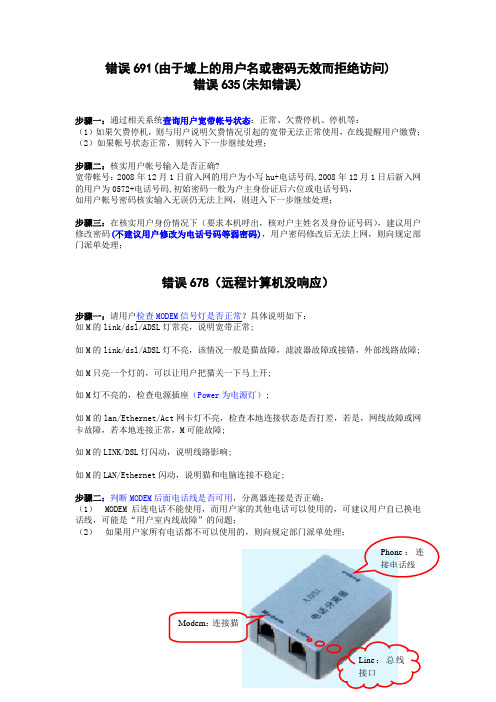
错误691(由于域上的用户名或密码无效而拒绝访问)错误635(未知错误)步骤一:通过相关系统查询用户宽带帐号状态:正常、欠费停机、停机等:(1)如果欠费停机,则与用户说明欠费情况引起的宽带无法正常使用,在线提醒用户缴费;(2)如果帐号状态正常,则转入下一步继续处理;步骤二:核实用户帐号输入是否正确?宽带帐号:2008年12月1日前入网的用户为小写hu+电话号码,2008年12月1日后新入网的用户为0572+电话号码,初始密码一般为户主身份证后六位或电话号码,如用户帐号密码核实输入无误仍无法上网,则进入下一步继续处理;步骤三:在核实用户身份情况下(要求本机呼出,核对户主姓名及身份证号码),建议用户修改密码(不建议用户修改为电话号码等弱密码),用户密码修改后无法上网,则向规定部门派单处理;错误678(远程计算机没响应)步骤一:请用户检查MODEM信号灯是否正常?具体说明如下:如M的link/dsl/ADSL灯常亮,说明宽带正常;如M的link/dsl/ADSL灯不亮,该情况一般是猫故障,滤波器故障或接错,外部线路故障; 如M只亮一个灯的,可以让用户把猫关一下马上开;如M灯不亮的,检查电源插座(Power为电源灯);如M的lan/Ethernet/Act网卡灯不亮,检查本地连接状态是否打差,若是,网线故障或网卡故障,若本地连接正常,M可能故障;如M的LINK/DSL灯闪动,说明线路影响;如M的LAN/Ethernet闪动,说明猫和电脑连接不稳定;步骤二:判断MODEM后面电话线是否可用,分离器连接是否正确:(1)MODEM后连电话不能使用,而用户家的其他电话可以使用的,可建议用户自已换电话线,可能是“用户室内线故障”的问题;(2)如果用户家所有电话都不可以使用的,则向规定部门派单处理;Phone:连接电话线Modem:连接猫Line:总线接口步骤三:以上处理均无效或用户无法做简单的配合操作,则向规定部门派单处理。
家庭宽带业务故障预处理手册v

家庭宽带业务故障预处理手册v1.1目录序言 (2)问题之一:客户反映无法连接上网。
(2)问题之二:用户反映拨号时提示691或619错误。
.. 4问题之三:用户反映拨号时提示769错误。
(6)问题之四:用户反映拨号时提示678错误。
(8)问题之五:客户反映网页打不开。
(10)问题之六:客户反映上网速度慢。
(11)问题之七:上网经常断线 (11)路由设置 (12)序言随着中国集团业务高速发展,现时各区域家庭小区宽带业务量越来越大,随着家庭宽带业务量的飞速增长,随着而来的将是客户使用中的故障量增加,因此中国热线电话接听客户投诉话务亦会较以前有所增长,为了减少客户故障处理时间,提高中国的服务质量,因此制订下面的中国家庭宽带业务故障预处理手册供参考。
问题之一:客户反映无法连接上网。
处理方法:确认是否本地连接问题所导致,预处理参见下面步骤。
1、客户是否只使用一台电脑上网,若否其它电脑是否可正常上网,可正常上网的应是客户自已的路由器问题,无须上门处理;若只有一台电脑上网,则按以下步骤进行预处理。
2、请先确认网线是否连接正常,如电脑屏幕右下角网络连接出现,请重新插拔网线或者更换网线再试,如重新插拨后还是无法连接,请检查提供MODEM或ONU是否掉电及状态灯是还正常,状态灯可参见问题之四处理,也可能是提供设备使用过久状态吊死,建议客户对设备重新通电测试。
3、确认客户电脑网卡是否工作正常。
首先请您在电脑桌面上找到一个图标,按鼠标“右键”,选择属性,打开“网络连接”窗口;如下图所示:现在“本地连接”是灰色的,并且下面已经显示禁用两字。
请按鼠标“右键”选择“启用”,系统就会自动启用本地连接。
当本地连接启动好后,可重新拨号试试就能上网。
如果在桌面上没有“网上邻居”,请把鼠标放在屏幕最下方的“开始”菜单,选择“程序”->“附件”->“通讯”->“网络连接”(如下图),打开网络连接窗口后,选中“本地连接”图标,按鼠标“右键”选择“启用”,系统就会自动启用本地连接。
预处理手册
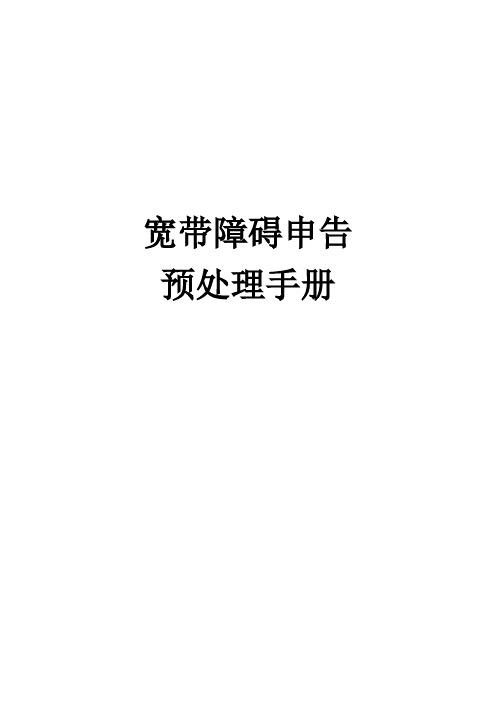
宽带障碍申告预处理手册障碍申告现象一、ADSL普通接入1、拨号连接超时(1)、错误678步骤1:询问用户电话号码,并查询到用户的宽带资料对话脚本“请问您的障碍号码是……,对吗?”将用户反映的号码带入BSS和综调系统,查看用户是否欠费。
如欠费,可与用户解释,请用户缴费后再使用,如无欠费,转如步骤2。
步骤2:查看是否有全阻公告(如设备故障等):将用户号码带入综调系统或和IPOSS系统查用户账号对应DSLAM设备状态对话脚本:“很抱歉,您所在地区目前有突发故障,暂时不能上网,请您稍后再试。
”如果有故障向用户解释,请用户稍后再试;如果无故障,转步骤3继续处理;步骤3:检查MODEM信号灯是否正常对话脚本:“请问您现在猫上的信号灯是否正常,正常情况下猫上的LINK灯和LAN LINK灯都应该常亮。
”ADSL Link信号灯不亮转入步骤4;ADSL Link信号灯闪烁转入步骤6;LAN信号灯若不亮转入步骤8;信号灯正常转入步骤9。
步骤4:LINK灯不亮对话脚本:“请问您电话现在能否使用?”电话若不能使用,按电话无音障碍派修;若电话能正常使用,转入步骤5;步骤5:检查电话线和分离器是否接好对话脚本:“请您检查猫和分离器上的电话线是否松动,其中分离器上LINE口接电话进线,PHONE口接电话机,MODEM口接猫。
请您把电话线重接再试。
”在综调宽带支撑系统中查看用户对应的DSLAM端口的运行状态是“up”为还是“down”,如状态为“down”,说明信号未同步,可以激活端口。
若重启后仍然无效,按信号灯不亮派修障碍;步骤6:ADSL Link灯闪对话脚本:“我已经帮您激活了ADSL的端口,请您重启猫后再试。
”在综调宽带支撑系统中查看用户对应的DSLAM端口的运行状态是“up”为还是“down”,如状态为“down”,说明信号未同步,可以激活端口。
若激活重启后仍然无效,转入步骤7。
步骤7:检查分机影响对话脚本:“请问您家里电话有没有接分机?“若有分机,请用户拔掉家里的电话分机并去掉Modem上的分离器(电话线直接接Modem)再观察,如果正常则是分机回流影响,建议用户在每个电话前面安装分离器,如果信号灯还是闪烁,则正常派修。
宽带预处理流程图

无线连接是否正常(WIFI无线方式)台式机上网本地连接是否连接路由器的DHCP服务开启重启路由器和modem电源3分钟左右开启无线没有连接点击无线网络搜索无线连接正常连接宽带处理平台一键修复查看方法网上邻居右键属性本地连接红色叉或禁用本地连接正常连接宽带处理平台一键修复修改本地网卡的IP和DNS地址为自动获取开启5分钟后(modem的adsl指示灯常亮不闪烁)测试能否上网宽带处理平台一键修复路由器笔记本的无线开关是否开启5-8分钟后测试能否上网路由器和电脑连接网线松动重新拔插启用网卡5-8分钟后测试能否上网把modem和路由器连接网线路由器这边(WAN口)的拔下插入其他口(LAN口)建立拨号连接进行连接验证账号密码方法网上邻居右键属性本地连接属性internet协议(TCP/IP)属性选自动获取IP地址和DNS地址路由模式(Wi-Fi) 路由器和调制解调器电源开启 座机电话正连接正常打开网页提示无法打开网页连接正常网页打开提示DNS错误QQ可以登录网页打开提示并发数超限或账号密码错搜索到无线网络点击所使用的网络名称把modem和路由器连接网线路由器这边(WAN口)的拔下插入其他口(LAN口)建立拨号连接进行连接看错误提示代码宽带连接正常路由器挂死或设置问题宽带连接正常路由器挂死或设置问宽带连接正常路由器挂死或设置问题宽带连接正常路由器挂死或设置问题加密方式WPA-PSK / WPA2-PSK 用网线连接路由器后查看本地连接的ip地址和网关地址方法网上邻居右键属性本地连接双击点支持查看,网关地址一般是192.168.1.1或192.168.0.1;打开IE浏览器在地址栏输入网关地址打开要求输入用户名密码(admin admin)新装路由器直接设置就可以了,非新路由器设置先重置路由器后再设置,接入方式pppoe或让路由器自动检测输入您的上网账号和正确的口令保存;设置无线加密方式WPA-PSK / WPA2-PSK,密钥即口令。
宽带预处理流程
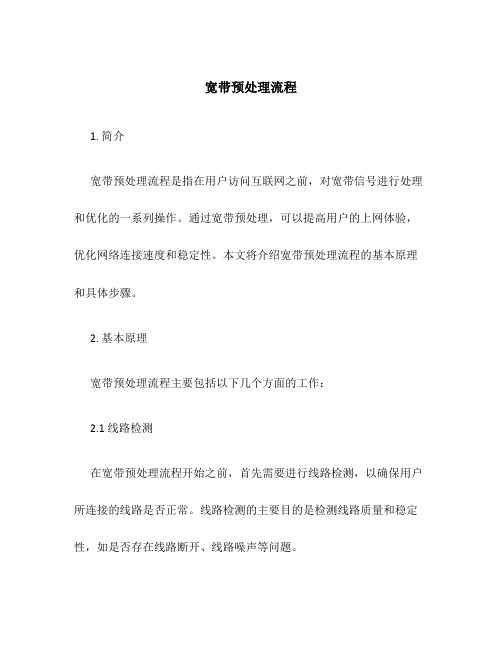
宽带预处理流程1. 简介宽带预处理流程是指在用户访问互联网之前,对宽带信号进行处理和优化的一系列操作。
通过宽带预处理,可以提高用户的上网体验,优化网络连接速度和稳定性。
本文将介绍宽带预处理流程的基本原理和具体步骤。
2. 基本原理宽带预处理流程主要包括以下几个方面的工作:2.1 线路检测在宽带预处理流程开始之前,首先需要进行线路检测,以确保用户所连接的线路是否正常。
线路检测的主要目的是检测线路质量和稳定性,如是否存在线路断开、线路噪声等问题。
2.2 带宽测试带宽测试是宽带预处理的重要环节之一。
通过带宽测试,可以得到用户的上行和下行速度信息,以及网络延迟情况。
这些数据将作为后续处理和优化的依据。
2.3 信号优化在获得用户的带宽信息后,接下来需要对信号进行优化。
信号优化的目标是提高用户的上网速度和稳定性。
具体优化方法包括加强信号补偿、降低信号噪声、优化信号调制等。
2.4 数据缓存为了提高用户的上网速度,可以在宽带预处理过程中进行数据缓存。
当用户再次访问同一网站或下载同一文件时,可以直接从缓存中获取数据,避免重复下载,提高数据获取速度。
2.5 数据压缩数据压缩也是宽带预处理的一项重要工作。
通过数据压缩,可以减少数据在传输过程中的大小,从而减少传输时间和传输成本。
数据压缩技术有很多种,可以根据具体情况选择合适的压缩算法。
3. 流程步骤宽带预处理流程的具体步骤如下:3.1 线路检测•检测宽带线路是否正常连接•检测线路是否存在断开、噪声等问题3.2 带宽测试•进行上行和下行速度测试•测试网络延迟情况3.3 信号优化•加强信号补偿,提高信号强度•降低信号噪声,提高信号质量•优化信号调制,提高信号传输效率3.4 数据缓存•对用户访问的数据进行缓存•当用户再次访问同一数据时,直接从缓存中获取,避免重复下载3.5 数据压缩•对需要传输的数据进行压缩•减小数据传输的大小,提高传输效率4. 总结宽带预处理流程是一系列对宽带信号进行处理和优化的操作。
常见宽带故障预处理方法
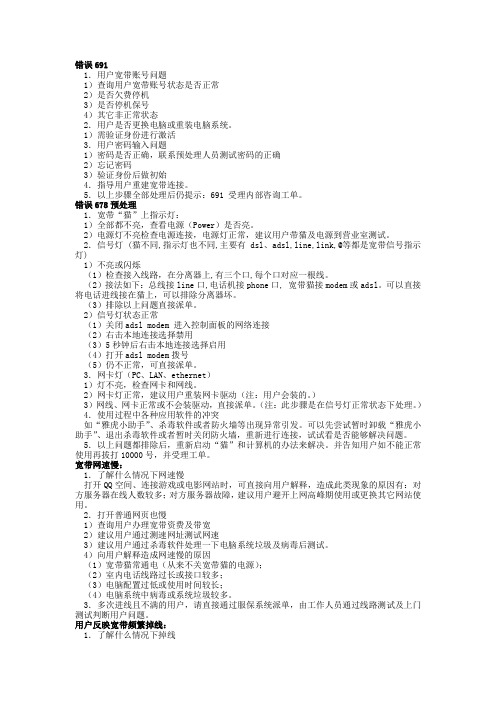
错误6911.用户宽带账号问题1)查询用户宽带账号状态是否正常2)是否欠费停机3)是否停机保号4)其它非正常状态2.用户是否更换电脑或重装电脑系统。
1)需验证身份进行激活3.用户密码输入问题1)密码是否正确,联系预处理人员测试密码的正确2)忘记密码3)验证身份后做初始4.指导用户重建宽带连接。
5.以上步骤全部处理后仍提示:691 受理内部咨询工单。
错误678预处理1.宽带“猫”上指示灯:1)全部都不亮,查看电源(Power)是否亮。
2)电源灯不亮检查电源连接,电源灯正常,建议用户带猫及电源到营业室测试。
2.信号灯 (猫不同,指示灯也不同,主要有dsl、adsl,line,link,@等都是宽带信号指示灯)1)不亮或闪烁(1)检查接入线路,在分离器上,有三个口,每个口对应一根线。
(2)接法如下:总线接line口,电话机接phone口, 宽带猫接modem或adsl。
可以直接将电话进线接在猫上,可以排除分离器坏。
(3)排除以上问题直接派单。
2)信号灯状态正常(1)关闭adsl modem 进入控制面板的网络连接(2)右击本地连接选择禁用(3)5秒钟后右击本地连接选择启用(4)打开adsl modem拨号(5)仍不正常,可直接派单。
3.网卡灯(PC、LAN、ethernet)1)灯不亮,检查网卡和网线。
2)网卡灯正常,建议用户重装网卡驱动(注:用户会装的。
)3)网线、网卡正常或不会装驱动,直接派单。
(注:此步骤是在信号灯正常状态下处理。
)4.使用过程中各种应用软件的冲突如“雅虎小助手”、杀毒软件或者防火墙等出现异常引发。
可以先尝试暂时卸载“雅虎小助手”、退出杀毒软件或者暂时关闭防火墙,重新进行连接,试试看是否能够解决问题。
5.以上问题都排除后,重新启动“猫”和计算机的办法来解决。
并告知用户如不能正常使用再拔打10000号,并受理工单。
宽带网速慢:1.了解什么情况下网速慢打开QQ空间、连接游戏或电影网站时,可直接向用户解释,造成此类现象的原因有:对方服务器在线人数较多;对方服务器故障,建议用户避开上网高峰期使用或更换其它网站使用。
宽带故障线上预处理常见方法..

正常:归档
不正常:派发工单至各县市维护机构
10
二、宽带常见故障及处理指南(有错误代码)
(五)有错误代码的处理指南-----错误718
【故障描述】 错误718验证用户名时远程计算机超时没有响应,断开连接,一般是ADSL ISP服务器故 障 【处理流程】 步骤1:引导用户重启电脑,并重新进行拨号测试; 正常:归档 不正常:派发工单至各县市维护机构
5
二、宽带常见故障及处理指南(有错误代码)
(一)有错误代码的处理指南-----错误691
步骤3:进行帐号密码验证 密码正确:步骤4 密码错误:引导用户进行密码修改,并向用户解释。目前密码修改的自助渠道主要有: 1、网上营业厅修改密码 2、短信平台修改密码: (1)发送“401”到10086获取宽带账号密码修改/重置帮助信息; (2)发送“401*宽带帐号*身份证号码#”到10086进行宽带密码重置; (3)发送“401*宽带帐号*旧密码*新密码#”到10086 进行宽带密码修改。
11
二、宽带常见故障及处理指南(有错误代码)
(六)有错误代码的处理指南-----错误720
【故障描述】错误720通常是拨号网络无法协调网络中服务器的协议设置 【处理流程】 步骤1:询问用户电脑之前是否正常关机; 正常:步骤2 不正常:删除所有网络组件并重新安装网络组件 步骤2:引导用户重启电脑,并重新进行拨号测试; 正常:归档 不正常:派发工单至各县市维护机构
12
二、宽带常见故障及处理指南(有错误代码)
(七)有错误代码的处理指南-----错误721
【故障描述】错误721远程计算机超时没有响应,一般是USB接口Modem故障。 【处理流程】 步骤1:询问用户电话线是否正常使用; 正常:步骤2 不正常:建议用户自己换电话线 步骤2:询问用户Modem信号灯是否正常; 正常:步骤3 不正常:检查分离器是否接反 步骤3:引导用户重启电脑,并重新拨号测试;
宽带预处理教程

第二部分 ADSL和LAN的区别
四.
LAN相对于ADSL网络更加稳定,速度也有 一定的提升,如果有LAN资源的话是优先 安装LAN的。
第二部分 ADSL和LAN的区别
五.
ADSL分离器的接法
Line口接外线 Modem或Adsl口接宽带 设备 Tel或Phone口接电话机
第二部分 ADSL和LAN的区别
第三部分 宽带拨号出现的错误代码 和对应的处理方法
► ► ►
错误645,故障原因和处理方法: 问题分析:网卡没有正确响应。 处理方法:如用户系统是98系统,一般是 用户未安装拨号适配器。解决方法:添加 拨号适配器,具体步骤如下:鼠标右击网 上邻居——属性——添加——适配器—— 厂商:Microsoft——拨号适配器。如是其 它系统,多半是网卡没有安装驱动或驱动 安装不正确,请用户自己解决。
第二部分 ADSL和LAN的区别
九.
ADSL和LAN拨号软件的创建
点击桌面上的“开始”-> “程序”-> “附件”-> “通讯”-> “新 建连接向导”,在打开的界面中点击“下一步”,进入如下图所示 的“新建连接向导”界面。选择“连接到Internet”,点击“下一 步”。
2.在这里选择“手动设置我的连接”,点击“下一步”
►
第三部分 宽带拨号出现的错误代码 和对应的处理方法
►
►
►
错误691,故障原因和处理方法: 问题分析:拨号时出现由于域上的用户名和密码无效而拒绝访问,错误 691。以前出现此问题可能是单单的帐号密码修改出错引起,现在由于 电信服务器的更新和升级,出现691有很多延伸的问题,如端口参数绑 定,MAC绑定,帐号吊死等等问题。 处理方法: 1 询问用户的帐号和密码,(注意开头的字母和大小写)是否正确,如 用户报不出的,可在新系统中点击密码修改,给用户初始化密码或改新 的正确的密码。 2 如用户帐号出现2个或以上的端口,说明此帐号可能在其它的线路上 用过,我们可能新系统中占击解除绑定就可以了 3 如果用户换了电脑出现691错误,或来电要求增加电脑上网的解MAC 的,请开单到预处理由专家席人员处理。 4 如果是因为用户帐号在线过多导致吊死的,请点新系统中的清除 sessinon 清除就可以了。 5 以上都不行的,请指导用户重新建立过拨号连接。还有查清有没有停 机。
宽带预处理流程[1]
![宽带预处理流程[1]](https://img.taocdn.com/s3/m/8df292b280eb6294dc886c47.png)
2020/11/18
宽带预处理流程[1]
宽带障碍预处理流程
宽带预处理流程[1]
该流程仅针对 ADSL
遇设备不可达现象直接拦 截,同时提交用户编号交 值班长派电子运维处理
宽带预处理流8流程
是 查询用户是否欠费
否 引导用户推出防火墙和上网助手等网络软件
是 是否恢复
否 引导用户拨插网线
是 是否恢复 否
派单至分公司
向用户解释为用 户软件问题
向用户解释为用 户硬件问题
提醒用户交费
消障、归档
宽带预处理流程[1]
该流程含 ADSL和 FTTX+LAN
宽带预处理流程[1]
该流程含 ADSL和 FTTX+LAN
宽带预处理流程[1]
该流程含 ADSL和 FTTX+LAN
宽带预处理流程[1]
该流程仅 针对ADSL
宽带预处理流程[1]
FTTX+LAN异常掉线流程
在RADIUS系统查看用户 是否有断线记录 否 请用户ping DNS
否 结果是否正常
是
向用户解释其访问的服务器 问题
是
向用户解释其其操作系 统问题
用户电脑是否 长时间运行
否
派单至分公司
是
向用户解释终 端长时间运行
引起
归档、销障
宽带预处理流程[1]
该流程含FTTX+LAN 和ADSL
宽带预处理流程[1]
该流程含ADSL 和FTTX+LAN
宽带预处理流程[1]
3rew
演讲完毕,谢谢听讲!
再见,see you again
2020/11/18
宽带预处理流程[1]
小区宽带预处理手册

移动宽带故障预处理资料一、基础理论知识篇 (3)1、DNS介绍 (3)2、光纤到户FTTH简介 (6)3、什么是PON (6)4、什么是EPON (8)(1) EPON应用场景 (8)(2) EPON能解决的宽带上网需求 (9)(3) EPON在应用中存在问题分析 (10)5、IP地址 (11)(1) 什么是IP地址 (11)(2) IP地址分类 (12)二、基本故障处理工具应用篇 (13)1、网络基本配置信息收集常用命令 (13)(1) IPConfig (13)(2) Ping (14)(3) Tracert (15)三、宽带业务相关故障处理案例篇 (16)1、宽带预处理指引流程---无法上网[错误代码类] (16)(1) 错误619 指定的端口未连接 (16)(2) 错误678 没有应答 (16)(3) 错误691/错误629/错误635 因为用户名和/或密码在此域上无效,所以访问被拒绝/连接被远程计算机关闭/出现未知错误 (19)1(4) 错误623 系统无法找到此连接的电话簿项 (20)(5) 错误645 发生内部身份验证错误 (21)(6) 错误720 由于您的计算机与远程计算机的 PPP 控制协议不一致,所以连接尝试失败 (21)(7) 错误721 远程计算机没有响应 (23)(8) 错误718 等待远程计算机有效响应的连接超时 (24)(9) 错误734/错误735 PPP链接控制协议被终止/ 请求的地址被服务器拒绝 (26)(10) 错误769/错误630 指定的目的地是不可访问的/由于硬件故障,调制解调器断开连接 (27)(11) 错误651 调制解调器报告错误 (27)(12) 错误717/738 等待远程计算机有效响应的连接超时/服务器没有指派地址29(13) 错误813/756 同时连接两个宽带连接/不能启用 Internet 连接共享 (30)(14) 错误733 您的计算机和远程计算机的 PPP 控制协议无法一致 (30)(16) 错误638 请求超时 (31)2、其它互联网连接故障处理案例 (32)(1) 无法上网-拨号连接超时 (32)(2) 经常断线 (33)(3) 经常断线-网络拨号连接正常,某些应用异常中断 (34)(4) 上网速度慢 (36)(5) 网页打不开-部分网站无法浏览或网页打不开 (38)2一、基础理论知识篇1、DNS介绍域名是Internet上某一台计算机或计算机组的名称,用于在数据传输时标识计算机的电子方位(有时也指地理位置)。
宽带预处理指导[10019]
![宽带预处理指导[10019]](https://img.taocdn.com/s3/m/c0fc252d453610661ed9f4e7.png)
中国电信股份有限公司 重庆综合调度中心
ADSL错误代码预处理
错误代码678、691、最为常见,局方原因居多。 用户端处理:一般猫有5个灯:电源灯(power)、宽带信 号灯(ADSL的link灯或DSL灯)、宽带数据连接灯(ADSL 的ACT灯)、网卡信号灯(LAN的link灯)、网卡数据连 接灯(LAN的ACT灯),正常情况下power和link灯常亮, 其他两个ACT灯在数据收发时闪烁,看状态是否和平常一 样。如果不正常,用户首先检查电话线、分离器有没有异 常,如无异常再检查电脑软件是否有冲突,可以重启 ADSL Modem和电脑测试。 电信端处理:检查接入端口是否正常,接入层设备是否正 常,认证计费系统是否正常。
ADSL错误代码预处理
错误 619 不能建立到远程计算机的连接,因此用于此连 接的端口已关闭。 问题:与ISP服务器不能建立连接 原因: ADSL电话线故障 ,局方服务器故障。 解决: 用户端:检查ADSL Modem信号灯是否能正确同步。 局方:检查接入层服务器,端口。
中国电信股份有限公司 重庆综合调度中心
中国电信股份有限公司 重庆综合调度中心
网速慢原因探析(二)
系统使用时间过长:开机时间过长,系统资源未释放,导 致CPU繁忙或内存不足,重启或许就能解决问题。 电话线(外线)质量不好:ADSL技术对电话线路的质量 要求较高,也就是我们常说的最后一公里线路问题,诸如 铜线传输质量会受到天气、电磁干扰、老化、接触不良、 用户室内线质量、分离器、分机等因素影响。下一步电信 推广的“光进铜退”也许可以更好地解决这个问题。 ADSL MODEM工作情况不佳:散热不良、雷电影响电器 性能、MODEM质量差等。 用户电脑配置低,不能流畅使用某些网络应用,如网络视 频、大型游戏、多线程下载等。
宽带故障预处理

宽带故障预处理1、查询状态:询问客户宽带账号,查询服务状态是否正常,如不正常,告知客户。
2、验证⾝份:密码正确,请客户提供机主姓名和证件号码后在认证系统中查看账号是否在线,认证系统中状态是否正常,如果在线,做相应处理,然后请客户重新输⼊账号密码试⽤。
告知客户:我们已进⾏账号在线清除,请您输⼊账号密码重试。
(如果客户⽆法提供机主相关信息,建议客户核实后重新拨打10010)3、验证密码:验证客户密码,如不正确,告知客户携带有效证件⾄营业厅修改或验证客户⾝份后为客户进⾏密码初始化(路径:订单处理”——“订单受理”——“⼆次业务受理”——“业务变更”,将客户密码修改为888888.然后告知客户,您的密码已恢复为初始密码,如果您需要更改为其他密码,请携带机主有效证件原件⾄就近营业厅修改。
)。
4、如果账号不在线,引导客户重新建⽴宽带连接输⼊账号密码试⽤。
5、如果仍⽆法恢复,询问客户实际使⽤地址,通过BSS查询客户资料登记的地址,如果⼀致,或者在同⼀栋楼不同楼层,通过BSS系统“订单处理”——“订单受理”——“⼆次业务受理”——“业务变更”中,输⼊⽤户宽带账号,在“精确绑定”中选择“重置精确绑定”进⾏预算、提交处理,同时告知⽤户,该账号仅可在《宽带业务受理单》中约定的地点进⾏登录。
(此流程仅针对西安⽤户)6、对于⽤户申报的实际使⽤地址与营帐系统内地址完全不符的情况(包括BSS中⽆客户联系地址的情况),按照上述流程直接进⾏端⼝释放,并告知⽤户重新登陆即可使⽤,同时向客户解释:“为了保障您宽带使⽤中账号的安全,公司将宽带账号和装机地址进⾏了绑定,经过查询您的使⽤地址与系统中登记的地址不符合,我们会记录您的信息上报相关部门进⾏处理,为了您此次的正常使⽤,这⾥帮您释放端⼝,您稍后适⽤。
并且记录客户的宽带账号,联系⽅式,⽬前使⽤地址,每天汇总发到3075便签,由⼤夜⼈员统⼀汇总后标注清楚“X ⽉X⽇宽带691地址不符汇总表”发送到3075便签7、在为⽤户做以上操作同时,在BSS中查看⽤户账号资料的并发连接数,如果值为1,将其改为5,如果为5的话,先改为4再改为5 路径:订单处理”——“订单受理”——“⼆次业务受理”——“业务变更.同时告知⽤户,我们已经给你刷新处理,请您重新输⼊账号密码再试。
宽带故障预处理

提示:691首先:提供帐号,查询信息,如果欠费,建议缴费。
其次:通过亚信查询帐号在线状态1.在线:核实帐号相关信息,判断是否多台电脑上网如只是单台,确定用户信息后,通过亚信删除在线帐号信息,建议用户输入,恢复如是多台电脑上网,建议单台连接测试,恢复2.不在线:核对帐号和密码,通过亚信验证密码的正确性再次:密码验证正确,输入恢复不正确:查询密码后,询问是否更改,如未更改建议用户尝试正确密码已经更改告知为用户恢复初始密码,并建议用户使用恢复后的初始密码最后:所有操作进行后,如未恢复,可指导用户新建宽带连接尝试,恢复指导新建不行受理派单至电子工作流特注:1.14帐号无法查询在线信息验证密码,包头14帐号统一密码:1472582.cmts呼盟帐号无法查询在线信息验证密码,但铁路迎春和部分小区使用宽带连接上网,可以验证查询3.赤峰cmts帐号提示:(1)正在被使用,建议到营业厅更改密码(2)提示帐号不存在,建议到营业厅核实具体情况(3)此帐号正在被(ip)使用,您不能使用,建议到营业厅更改密码用户称宽带频繁掉线首先:提供帐号,查询信息其次:核对用户掉线后宽带连接状态1.掉线后宽带连接正常,建议检查电脑或者是连接设备(如modem)2.掉线后宽带连接断开,再次核对用户掉线的具体情况再次:核对掉线频率Adsl:1.询问使用多久掉线一次,短时间内频繁掉线,询问掉线后modem状态,依据modem状态指导操作2.长时间掉线一次,modem状态正常,建议观察使用3.长时间掉线一次,modem状态不正常,建议可以更换modem尝试4.掉线时间不定,但掉线后一直无法连接,则依据掉线后的提示指导操作光纤:1.询问使用多久掉线一次,短时间内频繁掉线,询问掉线后本地连接状态,依据状态指导操作2.长时间掉线一次,同时本地连接正常,建议观察3.长时间掉线一次,同时本地连接红叉,建议更换网线使用5.掉线时间不定,但掉线后一直无法连接,则依据掉线后的提示指导操作Cmts:同adsl宽带指导最后:相应指导后,用户不认可,可派单至电子工作流连接成功打不开网页首先:询问帐号,查询信息其次:询问用户宽带连接情况1.通过亚信查询帐号不在线,核实用户是否使用路由器(1)使用路由器,建议单机测试(2)未使用路由器,核实是否设置自动连接,建议手动拨号尝试,根据拨号提示指导操作2.通过亚信查询帐号在线,核实用户网络使用情况(1)个别网页打不开,建议查杀病毒,检查电脑(2)全部网页打不开,核对其他网络使用情况①qq可以使用,建议查杀病毒,检查电脑②qq不可以使用,指导ping测试,依据ping测试结果处理再次:核实本地连接状态1.本地连接受限制或无连接,指定IP地址,恢复2.本地连接受限制或无连接,指定IP地址,故障依旧,根据ping测速处理3.本地连接正常,询问IP地址获取方式,指定IP地址,恢复4.本地连接正常,询问IP地址获取方式,指定IP地址,故障依旧,根据ping测速处理最后:ping通建议检查电脑Ping不通受理派单至电子工作流(首选222.74.1.200 备用222.74.126.230))特注:1.呼盟cmts宽带此故障,可建议重新启动modem后尝试,不成功受理记录2.包头14 IP帐号此故障,可建议重新启动电脑,ping测试,根据结果处理3.呼盟14帐号此故障,可建议重新启动电脑,ping测试,根据结果处理提示:678、815、718、651(win7)首先:核对帐号信息其次:判断相应情况,Adsl:核对modem灯状态(1)外线灯闪烁或者不亮,建议重新启动modem电脑尝试,恢复(2)外线灯闪烁或者不亮,建议重新启动modem电脑尝试,故障依旧,记录受理(3)外线灯状态正常,本地连接正常,建议重新启动modem电脑尝试,恢复(4)外线灯状态正常,本地连接正常,建议重新启动modem电脑尝试,故障依旧,记录受理(5)外线灯状态正常,本地连接红叉,建议重新启动modem电脑,插拔网线尝试,故障依旧,建议更换网线尝试光纤:核对本地连接状态1.本地连接正常,建议重新启动电脑尝试,恢复2.本地连接正常,建议重新启动电脑尝试,故障依旧,记录受理3.本地连接红叉,建议重新启动电脑插拔网线尝试,恢复4.本地连接红叉,建议重新启动电脑插拔网线尝试,故障依旧,记录受理特注:包头:5.1.14帐号:(1)本地连接正常,建议重新启动电脑尝试,恢复(2)本地连接正常,建议重新启动电脑尝试,故障依旧,记录受理(3)本地连接红叉,建议重新启动电脑插拔网线尝试,恢复(4)本地连接红叉,建议重新启动电脑插拔网线尝试,故障依旧,记录受理(5)本地连接受限制或无连接,建议重新启动电脑插拔网线尝试,恢复(6)本地连接受限制或无连接,建议重新启动电脑插拔网线尝试,记录受理Cmts:同adsl处理流程提示:769、814首先:核实帐号信息其次:判断相应情况Adsl:核对modem信号b接口modem,建议重新modem驱动2.非usb接口modem,核对本地连接状态(1)本地连接禁用,指导启用,恢复(2)本地连接禁用,指导启用,故障依旧,建议检查电脑(3)本地连接正常,禁用启用尝试,恢复(4)本地连接正常,禁用启用尝试,故障依旧,建议检查电脑(5)本地连接丢失,指导操作,恢复(6)本地连接丢失,指导操作不成功,建议检查电脑光纤:1.本地连接禁用,指导启用,恢复2.本地连接禁用,指导启用,故障依旧,建议检查电脑3.本地连接正常,禁用启用尝试,恢复4.本地连接正常,禁用启用尝试,故障依旧,建议检查电脑5.本地连接丢失,指导操作,恢复6.本地连接丢失,指导操作不成功,建议检查电脑Cmts:1.本地连接禁用,指导启用,恢复2.本地连接禁用,指导启用,故障依旧,建议检查电脑3.本地连接正常,禁用启用尝试,恢复4.本地连接正常,禁用启用尝试,故障依旧,建议检查电脑5.本地连接丢失,指导操作,恢复6.本地连接丢失,指导操作不成功,建议检查电脑网速慢首先:核实帐号信息其次:建议检查电脑再次:关闭相应应用软件后再试第四:网速慢的情况1.使用游戏网速慢,询问游戏情况,如使用网通服务器,建议更换服务器尝试2.使用在线视频网速慢,建议更换网站尝试3.使用网页网速慢,指导测速:(219.148.162.5或者或者218.75.11.82)(1)测速后没有达到标准,建议检查电脑(2)测速后没有达到标准,检查电脑后故障依旧,记录受理(3)测速后正常,建议检查电脑提示:720重新启动无法恢复,可直接告知用户,建议检查电脑提示:721核实用户是否使用USB接口modem、如果使用,建议用户重新安装USB modem驱动,重新设置.如果没有使用,建议用户检查电脑用户不认可可受理派单至电子工作流提示:734、735核实用户信息1.建议重新启动电脑,恢复2.建议重新启动电脑,故障依旧,可指导新建连接,恢复3.建议重新启动电脑,故障依旧,可指导新建连接,故障依旧,受理派单至电子工作流提示:680核实用户信息,建议重新启动电脑尝试,故障依旧,根据678指导提示:756、633、813首先:核实帐号信息1.核实用户是否曾经拨号后没有断开连接,建议断开后,再连接2.核实用户是否曾经拨号后没有断开连接,建议断开后故障依旧,建议用户重新启动后再次连接3.核实用户是否曾经拨号后没有断开连接,建议断开后,重新启动后故障依旧,指导删除所有连接后,新建连接后再试最后:指导操作后故障依旧,受理派单至电子工作流Cmts宽带首先:赤峰1.无法连接,核实modem状态(1)modem闪烁或者不亮,可建议重新启动modem尝试(2)modem闪烁或者不亮,重新启动modem故障依旧,核实用户电视情况,可以观看受理(3)modem闪烁或者不亮,重新启动modem故障依旧,核实用户电视情况,不可以观看,建议拨打:96066广电客服2.观察用户电脑IP地址情况(1)IP地址为指定,指导为自动获取尝试(2)IP地址为自动获取,根据modem状态处理其次:呼盟1.拨号上网-同正常宽带处理流程2.不拨号上网-(1)核实modem状态,依据状态处理(外线灯多为上数第四个,online灯)(2)核实本地连接IP地址情况,依据IP地址情况处理(必须为自动获取)(3)核实用户是否更换电脑,建议更换后重新启动modem尝试(4)核实用户电视观看情况,电视故障,建议拨打96066咨询处理14帐号首先:包头-同普通宽带(密码只为147258 不可修改)其次:呼盟1.cmts-同呼盟其他cmts处理情况2.光纤核实本地连接情况1.IP地址为自动获取状态,指导输入固定IP2.IP地址为指定装,建议重新启动电脑,插拔网线尝试3.IP地址为指定装,建议重新启动电脑,插拔网线故障依旧,指导ping测试,依旧测试结果处理IP帐号--同包头14帐号,但不用手动拨号,开机直接连接网路。
- 1、下载文档前请自行甄别文档内容的完整性,平台不提供额外的编辑、内容补充、找答案等附加服务。
- 2、"仅部分预览"的文档,不可在线预览部分如存在完整性等问题,可反馈申请退款(可完整预览的文档不适用该条件!)。
- 3、如文档侵犯您的权益,请联系客服反馈,我们会尽快为您处理(人工客服工作时间:9:00-18:30)。
2020年7月10日星期五
宽带障碍预处理流程
该流程仅针对 ADSL
遇设备不可达现象直接拦 截,同时提交用户编号交 值班长派电子运维处理
FTTX+LAN错误678流程
是 查询用户是否欠费
否 引导用户推出防火墙和上网助手等网络软件
是 是否恢复
否 引导用户拨插网线
是 是否恢复 否
派单至分公司
向用户解释为用 户软件问题
向用户解释为用 户硬件问题
提醒用户交费
消障、归档
该流程含 ADSL和
FTTX+LAN
该流程含 ADSL和
FTTX+LAN
该流程含 ADSL和
FTTX+LAN源自该流程仅 针对ADSLFTTX+LAN异常掉线流程
在RADIUS系统查看用户 是否有断线记录 否 请用户ping DNS
否 结果是否正常
是
向用户解释其访问的服务器 问题
是
向用户解释其其操作系 统问题
用户电脑是否 长时间运行
否
派单至分公司
是
向用户解释终 端长时间运行
引起
归档、销障
该流程含FTTX+LAN 和ADSL
该流程含ADSL 和FTTX+LAN
